WordPressで画像ファイルとメディアファイルを簡単に交換する方法
WordPressでメディアファイルを置き換えると、シンプルに見える場合があり、新しいファイルを削除してアップロードする場合があります。 SEOの値が失われたり、サイト全体でコンテンツを重複させたりする可能性があります製品イメージを更新したり、ブランド資産を更新したり、ファイルを修正したりする場合でも、より賢明な方法があります。
このガイドでは、URLやSEOのパフォーマンスを失うことなく、プロセスを合理化する強力なプラグインを使用して、WordPressの画像およびメディアファイルを簡単に交換する方法を示します。また、更新がサイトを迅速に、関連性があり、検索に優しいことを確認するための重要なSEOのヒントが得られます。
目次
なぜメディアファイルを置き換える必要があるのですか?
WordPressメディアファイルやフォトギャラリー最新の状態に保つことは、単なる美学の問題ではありません。ブログ、ビジネスのウェブサイト、またはオンラインストア、時代遅れの画像やドキュメントを置き換えると、コンテンツが関連性があり、迅速に積み込まれ、目標と整合するようにすることができます。メディアファイルを置き換えることがあなたの注意に値する主な理由を次に示します。
- ウェブサイトを視覚的に更新しておく:古いビジュアルを更新された画像またはドキュメントに置き換えると、特に製品、サービス、またはブランディングが進化する場合、最新の関連性のある外観を維持するのに役立ちます。
- ユーザーエクスペリエンスの強化:高品質で最新のビジュアルが閲覧エクスペリエンスを改善し、訪問者が長く滞在し、サイトでより多くのページを探索することを奨励します。
- サポートSEOパフォーマンス:関連するファイル名とALTテキストで新しいメディアファイルを最適化すると、画像検索結果の可視性が向上し、SEO全体の健康を改善できます。
- サイトの速度とパフォーマンスの向上:時代遅れまたは最適化されていないメディアファイルは、ウェブサイトを遅くすることができます。それらを圧縮または最新のフォーマット(WebPなど)に置き換えると、負荷時間とユーザーの満足度が向上することになります。
- ブランドの一貫性を維持する:ブランドアイデンティティに一致するビジュアルの一貫した使用は、プロフェッショナリズムを強化し、ユーザーの信頼を構築します。
- ビジネスアクティビティと信頼性を示す:中小企業やeコマースサイトの場合、画像を定期的に更新することで、サイトがアクティブで、維持され、詳細に注意を払っていることがわかります。
乱雑なメディア ライブラリに別れを告げましょう。
WP Media Folder使用すると、ファイルを分類したり、フォルダーをクラウド ストレージと同期したり、素晴らしいギャラリーを作成したり、リンクを壊すことなく画像を置き換えたりすることができます。
今すぐメディア ワークフローを最適化しましょう
WordPressで画像ファイルとメディアファイルを置き換える方法は?
WordPressでメディアファイルを削除および再アップロードすることは、特に複数の投稿またはページで同じ画像が使用されている場合、時間がかかり、危険です。ありがたいことに、サイトの構造やSEOを混乱させることなく、メディアを更新するためのより効率的な方法があります。適切なプラグインの助けを借りて、数回クリックしてファイルを置き換えることができます。
WP Media Folderを使用することの主な利点の1つは、デフォルトのWordPressメディア機能をはるかに超える豊富な機能セットです。メディアファイルをより効率的に整理、検索、および更新するのに役立つように設計されています。コンテンツクリエーターとウェブサイトマネージャーの両方に最適です。プラグインで取得する重要な機能を次に示します。
- 簡単なメディア組織のための無制限のフォルダーとサブフォルダー
- 高度なメディア検索およびフィルタリングツール
- リンクを壊すことなく、すべてのWordPress投稿のメディアを交換します
- メディアフォルダーなどと直接サーバーファイルを同期します。
プラグインが提供するものを見たので、 WP Media Folderを使用してWordPressの画像ファイルとメディアファイルを置き換える段階的なプロセスを進めましょう。
まず、Webサイトに WP Media Folder プラグインをインストールしていることを確認してください。その後、それが交換されていない場合の画像の例を次に示します。
その後、2番目の画像を交換しようとします。これを行うには、WordPressダッシュボードを開き、メディア>メディアフォルダーギャラリーに移動します。交換する画像をクリックして、を置き換えること。
次に、画像を選択して前の画像を変更します。その場合、画像は次のように表示されます。 [保存]をクリックすることを忘れないでください。
WordPressの投稿では、以下に示すように画像も自動的に変更されます。
それでおしまい。 WordPressエディターに再アップロードすることなく、画像を正常に交換しました。
メディアファイルを交換するときのSEOのヒント
メディアファイルを置き換えると、サイトが検索エンジンでどれだけうまく機能するかに影響します。画像を変更するような小さな更新でさえ、SEOを強化するのに役立ちます。しかし、不注意に行われた場合、リンクが壊れたり、ランキングの紛失、ユーザーエクスペリエンスが低下する可能性があります。メディアファイルを交換するときにSEOをそのままに保つための実用的なヒントをいくつか紹介します。
必要でない限りURLを変更しないでください
画像またはファイルを交換するときは、可能な限り同じURLを保持することが最善です。 Googleのような検索エンジンはすでに元のURLにインデックスを付けており、それを変更すると、検索結果から画像が一時的に消える可能性があります。また、そのメディアファイルを参照する他のページやWebサイトのリンクを破ることもできます。
たとえば、example.com/wp-content/uploads/2025/06/product-blue-shirt.jpgで製品画像を交換している場合は、同じファイルパスを保持します。 WP Media Folderなどのプラグインを使用して、新しいURLを生成せずにファイルを直接交換して、検索エンジンやユーザーのすべてをシームレスにすることができます。
関連するファイル名を使用します
あなたの画像ファイル名は、あなたが思っている以上に重要です。検索エンジンはそれを信号の1つとして使用して、画像が何であるかを理解します。そのため、メディアファイルをアップロードする前に説明的でキーワードが豊富なものに名前を変更する必要があります。
IMG_2384.jpgというファイルをアップロードする代わりに、それをBlue-Cotton-Shirt-Men.jpgのようなものに変更します。この小さな変更は、Google画像検索の視界を改善し、メディアライブラリを管理しやすくするのに役立ちます。キーワードの詰め物を避けてください。シンプルで関連性を保つだけです。
Alt Text&Metadataを更新します
ALTテキスト(代替テキスト)はアクセシビリティに重要であり、検索エンジンに画像が何を表しているかを伝えます。メディアファイルを置き換えるときは、特に画像の件名が変更された場合は、新しいコンテンツと一致するようにALTテキストを常にチェックして更新してください。
たとえば、使用中の製品の画像に人の一般的な写真を交換する場合、ALTテキストが次のことを反映していることを確認してください。 WP Meta SEOなどのSEOプラグイン画像メタデータを編集および監視し、すべての画像が最適化されるようにすることもできます
壊れたリンクを避けてください
壊れたメディアリンクは、SEOを傷つけ、ユーザーエクスペリエンスを台無しにする可能性があります。ファイルを削除して、サイト全体の参照を更新せずに新しいファイルをアップロードすると、空の画像ボックスまたは404エラーが表示されるリスクがあります。
これを回避するには、ファイルパスを変更せずにメディアファイルを置き換えるプラグインを使用します。 WP Media Folder 既存のすべてのリンクをそのまま保持することにより、これを効率的に処理します。安全性を高めるために、 WP Meta SEOのBroken Link Checkerを使用してサイトをスキャンし、スリップした可能性のある問題を修正することもできます。
最適化された画像サイズと形式を使用します
大規模で最適化されていない画像は、サイトを遅くすることができ、ユーザーエクスペリエンスと検索エンジンのランキングに直接影響します。メディアファイルを置き換えるときは、画像を圧縮し、WebPやAVIFなどの最新の形式を使用することを検討してください。
たとえば、2MB PNG画像を300kbのWebPバージョンに置き換えると、ページの読み込み時間を大幅に短縮できます。より速いロードページは、ランク付けが高くなり、ユーザーをエンゲージし続ける可能性が高くなります。 WP Media Folder の組み込み機能やTinypngやShortPixelなどのサードパーティコンプレッサーなど、多くの最適化ツールが利用可能です。
すべてのウェブマスターに呼びかけます!
WP Media Folderを使用して時間を節約し、生産性を向上させます。 クライアントのメディア ファイルを簡単に整理し、カスタム ギャラリーを作成し、シームレスなユーザー エクスペリエンスを提供します。
今すぐ Web サイト プロジェクトをアップグレードしてください。
結論
画像とメディアファイルを正しい方法で置き換えると、ウェブサイトの外観とパフォーマンスに大きな違いが生じる可能性があります。 SEOの改善から、ブランドの最新の状態を維持することまで、画像やファイルを定期的に更新することで、サイトが速く、プロフェッショナルで、ユーザーフレンドリーな状態を保つことができます。重要なのは、リンクを壊したり、検索の可視性を失ったりすることなく、効率的に行うことです。
そこには、 WP Media Folder が登場します。シームレスなファイルの交換機能、フォルダーベースのメディア組織、組み込みの最適化ツールを備えているため、SEOをそのままに保ちながらメディアを管理できます。メディアワークフローを簡素化する準備はできましたか?今すぐ WP Media Folder の使用を開始し、WordPressメディアライブラリを完全に制御します。
ブログを購読すると、サイトに新しい更新があったときに電子メールが送信されるので、見逃すことはありません。

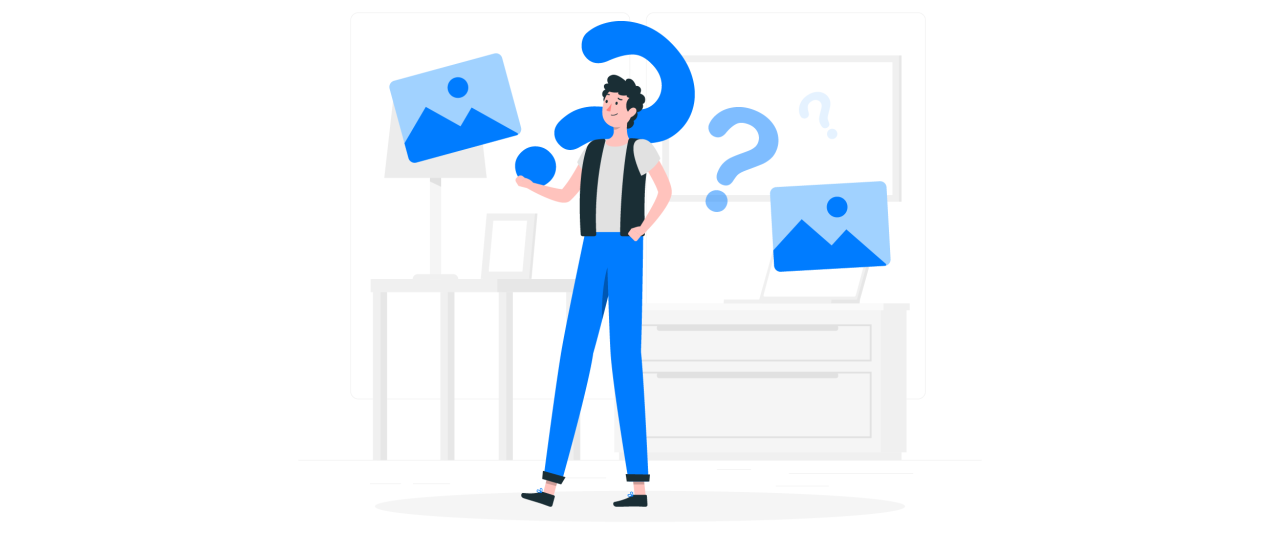
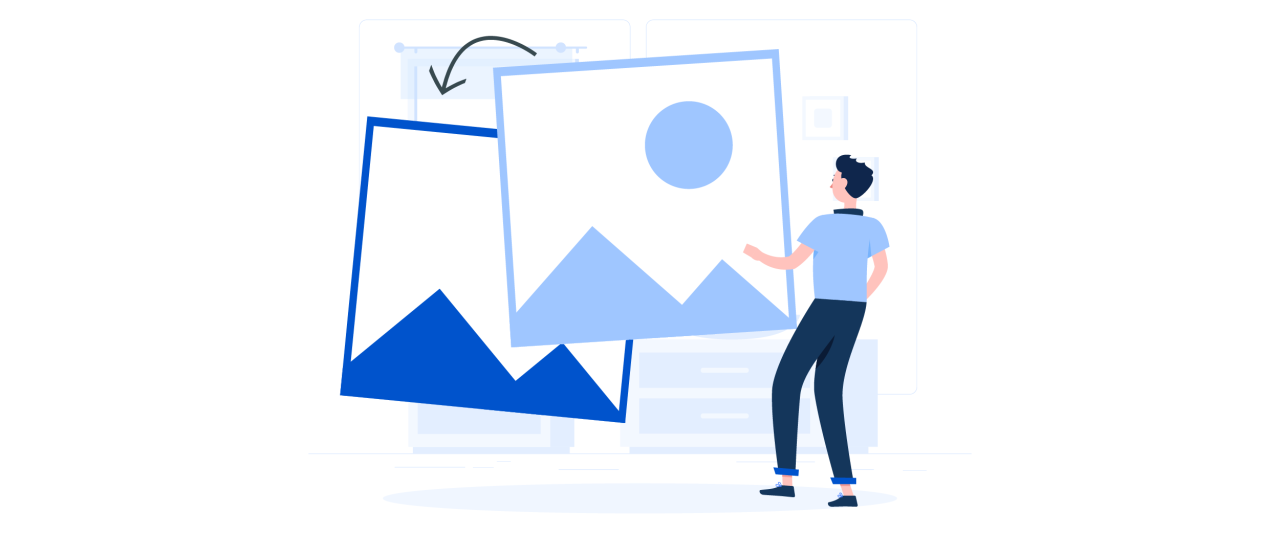
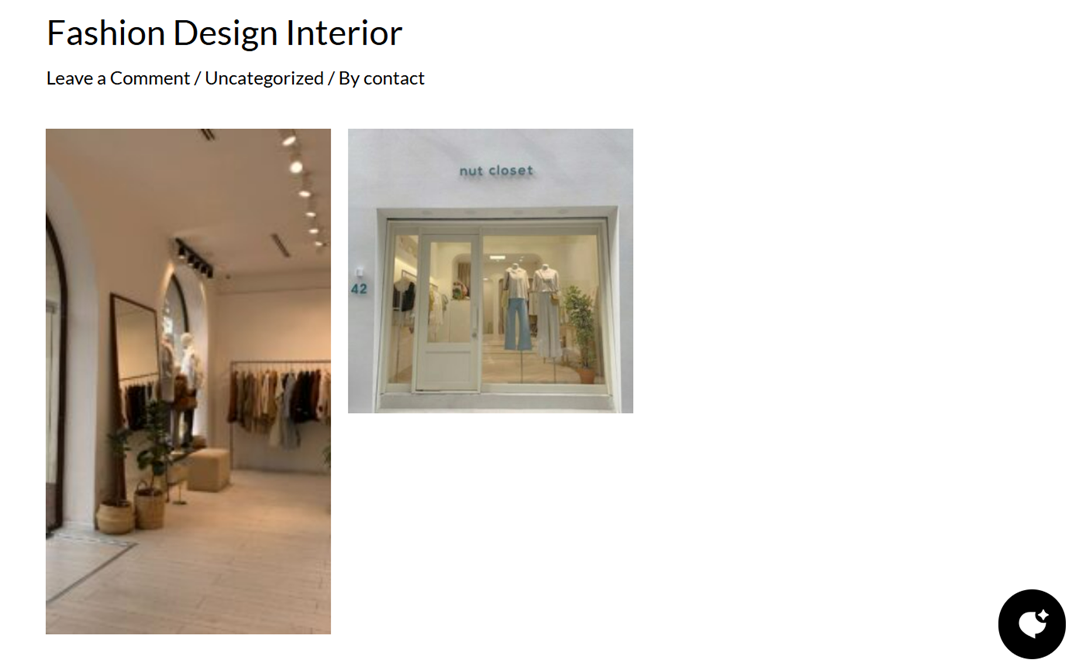
![[交換]をクリックします - その後、2番目の画像を交換します。これを行うには、WordPressダッシュボードを開き、メディア>メディアフォルダーギャラリーに移動します。交換する画像をクリックして、アイコンを置き換えることを選択します。](/images/easyblog_articles/731/b2ap3_large_click-replace.png)
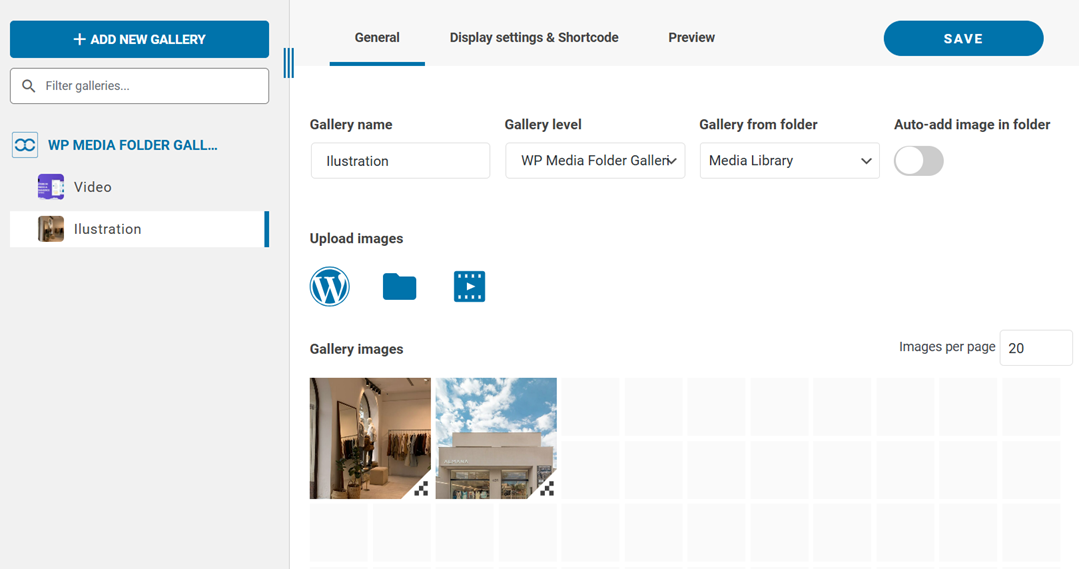
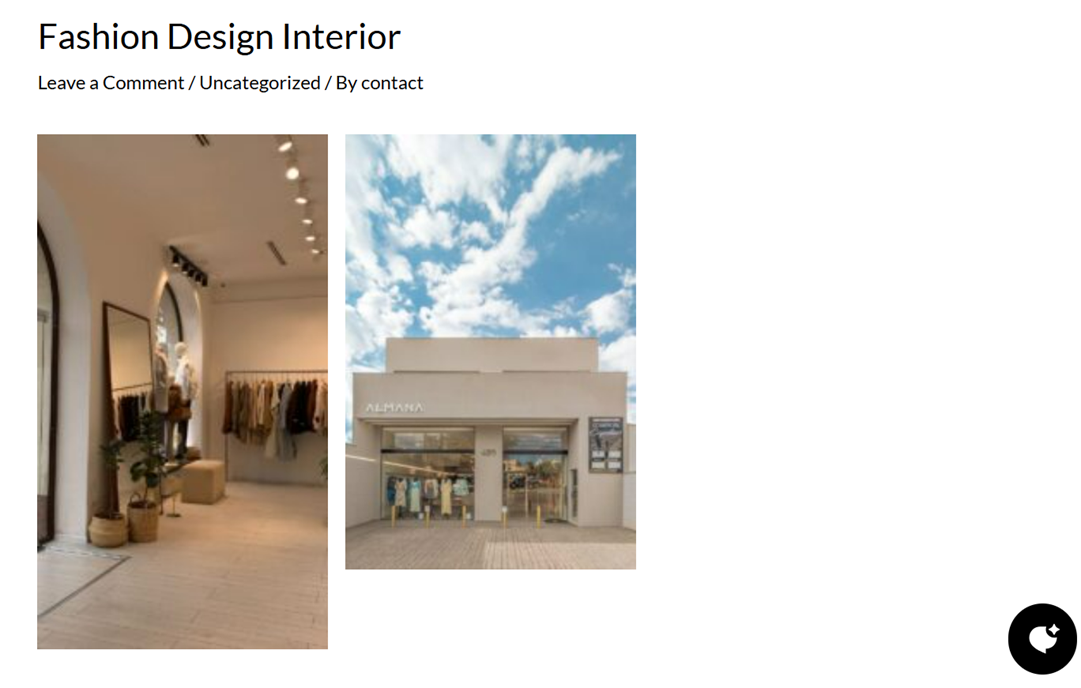
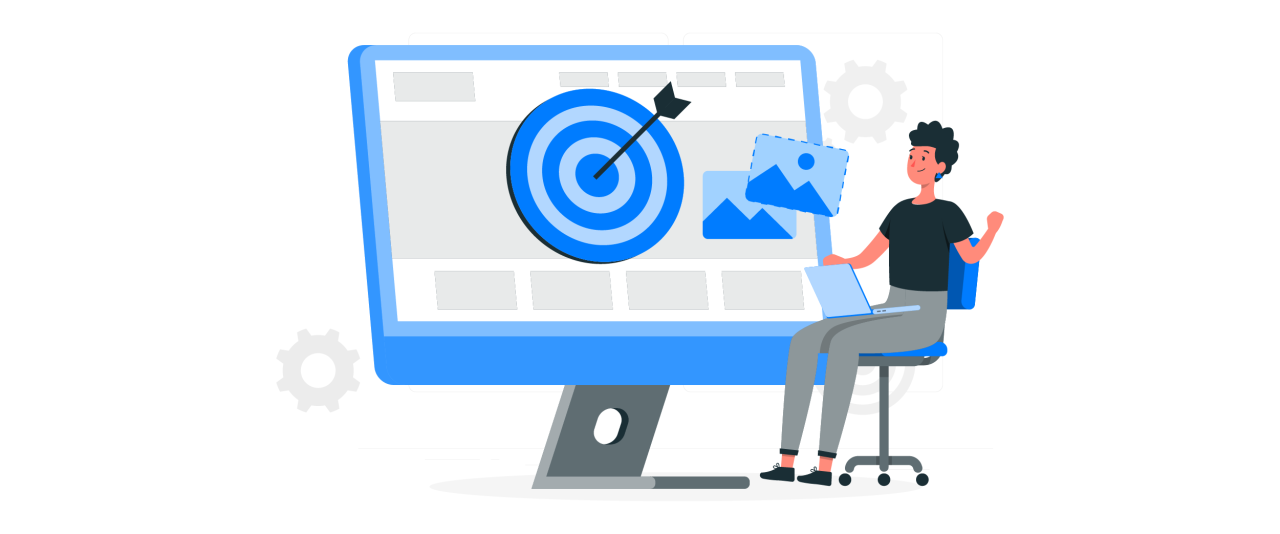


コメント